حذف ارور و ویروس تقویم آیفون بسیار ساده است، در این مقاله روش حذف و پاکسازی ویروس تقویم آیفون را به صورت تصویری به شما عزیزان آموزش خواهیم داد، همراه داتیس نتورک باشید.
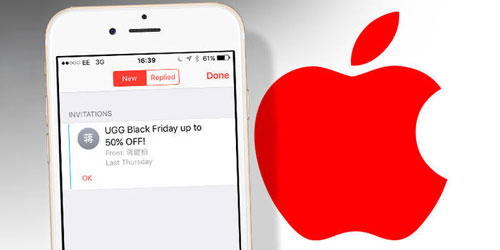
حذف ارور و ویروس تقویم آیفون
در این مقاله روش حذف و پاکسازی ویروس تقویم آیفون را به صورت تصویری به شما عزیزان آموزش خواهیم داد.
ویروس تقویم آیفون بدون مجوز اقدام به اضافه کردن رویداد های ناخواسته و فریبنده می کند.
این ویروس معمولا از طریق ارسال هرزنامه ها و لینک های آلوده به گوشی شما حمله می کنند.
این ویروس از نظر فنی پیچیده نیست و به راحتی قابل حذف شدن می باشد.
در اصل این ابزار با استفاده از نقص تقویم که اجازه می دهد افراد از طریق ایمیل به رویداد های مختلف دعوت و بدون تایید استفاده شوند کار خود را انجام می دهد.
متن این اسپمر که به همراه آدرس اینترنتی آلوده است (URL) می تواند به شکل های مختلف در گوشی شما ظاهر شود.
رایج ترین آنها متن های زیر می باشد:
- Click NOW to Secure your iPhone
- Your iPhone Might Be Exposed to Viruses
- iPhone XS Max is Here, Pick it up or Choose Delivery Options
- Kate Sent You 5 Pictures
- Hackers might try to take control over your iPhone! Click now to stay protected
- Easy Car Loans – Apply Online
- Cyber-Monday: Ray-Ban Only 9.99 and similar
روش اول : رفع مشکل پیغام تقویم آیفون
برای رفع ارور Viruses Alert Check Protection Now وارد سایت icloud.com شوید.
سپس وارد اکانت iCloud خود که از آن در Calendar استفاده می کنید، شوید.
سپس Calendar را انتخاب کنید.
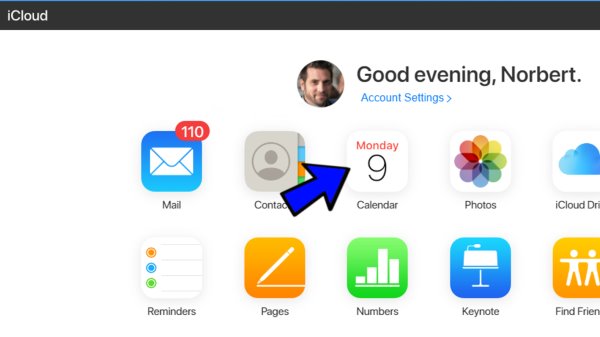
حال روی آیکن تنظیمات در گوشه صفحه تپ کرده و Preferences را انتخاب کنید.
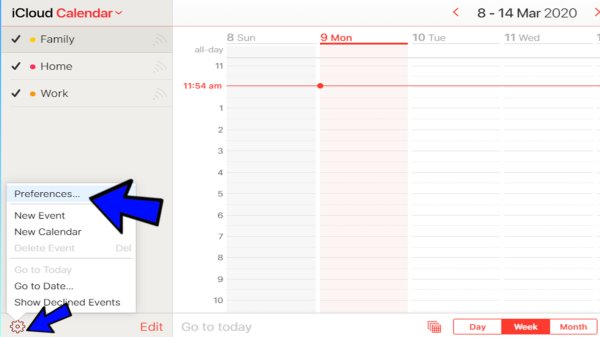
به تب Advanced بروید.
سپس در بخش Invitations گزینه Email to [email address] را انتخاب کرده و روی Save کلیک کنید.
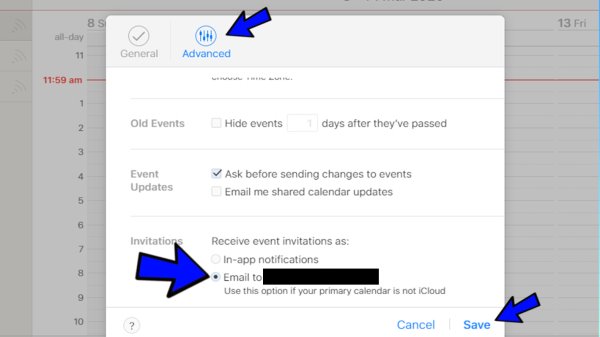
روش دوم : حذف ویروس تقویم آیفون با حذف تقویم های فیک
اولین روش حذف پیغام تقویم آیفون، حذف تقویم های فیک می باشد.
در iOS های جدید دستورالعمل زیر را دنبال کنید:
برنامه Calendar را در صفحه هوم باز کنید.
روی دکمه Calendars در پایین صفحه تپ کنید.
سپس در صفحه باز شده، باید در قسمت On My iPhone لیست یک یا چند تقویم مشکوک را مشاهده کنید.
تقویم با رنگی مشخص است می شود که مطابق با این رویداد های آزار دهنده است.
روی آیکن i کنار نام تقویم ها تاچ کنید.
حال روی Delete Calendar تاچ کرده و در پیام نشان داده شده نیز Delete Calendar را انتخاب کنید و در نهایت از بالا بر روی Done تپ کنید.
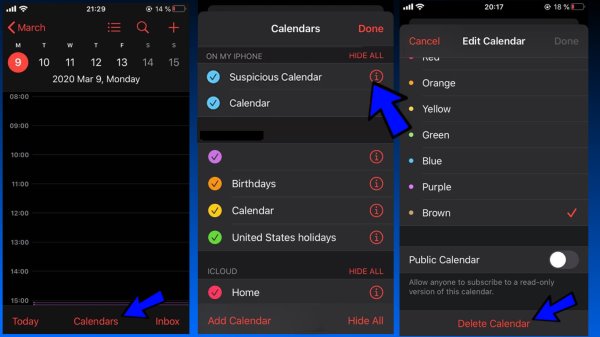
در نسخه های قدیمی تر iOS هم دستورالعمل زیر را دنبال کنید.
ابتدا وارد Settings شده و روی Passwords & Accounts تاچ کنید.
در زیر قسمت Accounts باید بخش Subscribed Calendars یا Other Calendars را مشاهده کنید.
روی آن تپ کنید.
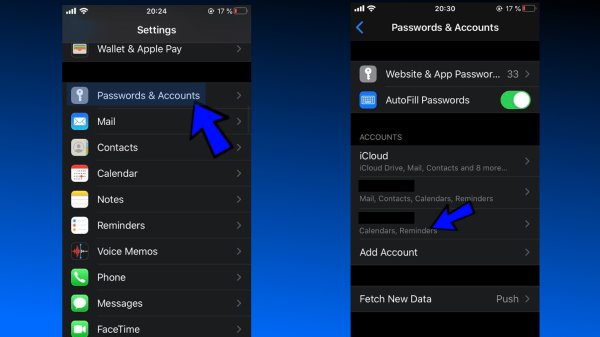
حال برای ویروس آیفون در صفحه باز شده روی Delete Account تاچ کنید.
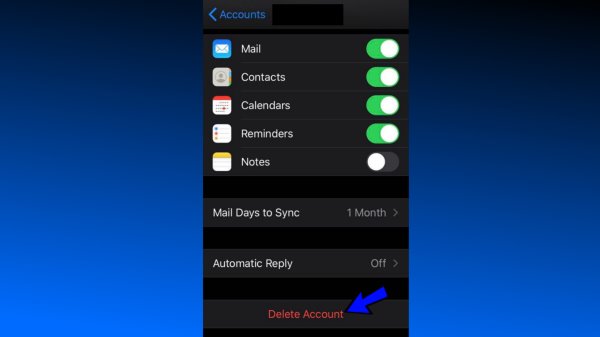
امیدواریم مقاله آموزش حذف ارور و ویروس تقویم آیفون برای شما عزیزان مفید بوده باشد.
داتیس نتورک را در شبکه های اجتماعی دنبال کنید.
